¿Cómo limpiar la carpeta WinSxS en Windows?
Publicado: 2022-03-30Las PC con Windows pueden llenarse fácilmente de desorden que consume un espacio valioso, lo que afecta lentamente el rendimiento. La carpeta WinSxS es una ubicación que contiene muchos archivos inútiles que se pueden eliminar para liberar espacio en su computadora. Sin embargo, ¿cómo lo haces? ¿Es seguro hacerlo? Este artículo explicará cómo limpiar la carpeta Winsxs en Windows 10. Siga leyendo para aprender.
¿Qué es la carpeta WinSxS?
WinSxS significa lado a lado ya que la carpeta contiene diferentes versiones de archivos almacenadas juntas. La carpeta WinSxS contiene componentes cruciales para ayudar a actualizar y personalizar el sistema operativo. Por lo tanto, tiene los archivos involucrados en el cambio de ediciones, la recuperación de archivos del sistema perdidos o dañados, la adición o eliminación de funciones, etc.
¿Puedo eliminar WinSxS en Windows 10?
Probablemente se esté preguntando: "¿Es seguro eliminar WinSxS?" Bueno, eliminar esta carpeta sería una mala idea porque el sistema operativo necesita los componentes cruciales en ella. Por lo tanto, eliminarlo imposibilitaría que el sistema operativo realizara algunas operaciones y causaría problemas. Los problemas de actualización y arranque de Windows se encuentran entre las consecuencias que puede experimentar.
Sin embargo, la carpeta WinSxS también almacena versiones anteriores del sistema operativo para que sea más fácil revertirlas si es necesario. Hace esto con cada actualización del sistema, lo que significa que se hace más grande con el tiempo. Eliminar estos archivos ayudaría a liberar espacio en su máquina
Windows 10 escanea automáticamente esta carpeta en busca de los archivos que ya no necesita y los elimina. Sin embargo, si siente que su PC se está quedando sin espacio, puede eliminar manualmente los archivos inútiles.
Cómo verificar el tamaño de la carpeta WinSxS
Windows le permite verificar cuánto espacio usa la carpeta WinSxS en su PC. Siga estos pasos para hacerlo:
- Use la combinación de la tecla del logotipo de Windows + S para abrir la barra de búsqueda de Windows.
- Escriba "símbolo del sistema" (sin comillas) y luego haga clic derecho en el resultado de búsqueda "Símbolo del sistema".
- Elija "Ejecutar como administrador".
- Haga clic en el botón Sí una vez que aparezca el cuadro de diálogo Control de cuentas de usuario.
- Cuando aparezca el mensaje elevado, escriba el siguiente comando y luego presione Enter:
dism /En línea /Imagen de limpieza /AnalyzeComponentStore
- Espera a que termine el proceso. Verá el tamaño de la carpeta WinSxS en la sección "Tamaño real del almacén de componentes".
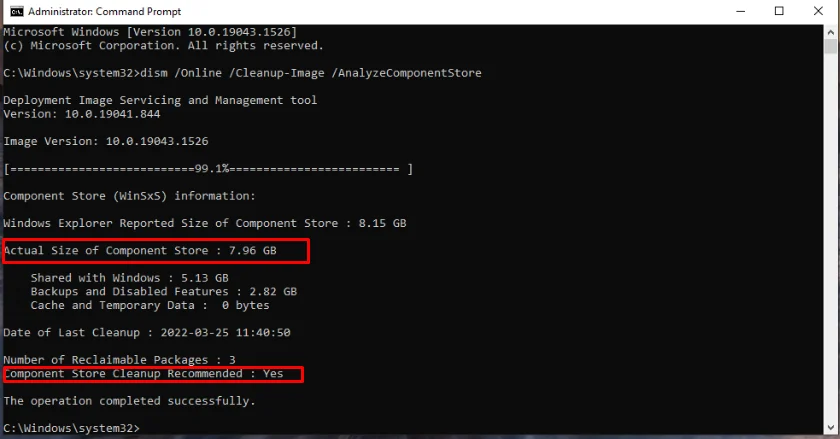
- También puede consultar la sección "Limpieza recomendada de la tienda de componentes" para ver si el sistema operativo recomienda que limpie la carpeta WinSxS.
Cómo limpiar WinSxS
Hay diferentes formas de limpiar la carpeta WinSxS en Windows 10. Discutiremos las formas más fáciles de hacerlo sin dañar el sistema, así que siga las instrucciones cuidadosamente.
Saltemos directamente.
Método 1: use el Programador de tareas
El Programador de tareas le permite eliminar rápidamente archivos inútiles de la carpeta WinSxS. Aquí está cómo usarlo:
- Utilice la combinación de teclas Win + R para abrir el cuadro de diálogo Ejecutar.
- Escriba "taskschd.msc" (sin comillas) y haga clic en el botón Aceptar.
- Use la barra lateral izquierda para navegar a la siguiente ubicación:
Biblioteca del Programador de tareas\Microsoft\Windows\Servicing
- Una vez aquí, vaya a "StartComponentCleanup" en el panel derecho.
- Luego vaya a la sección Acciones y haga clic en el botón Ejecutar.


- El Programador de tareas comenzará a limpiar la carpeta WinSxS. Espera a que termine el proceso.
Método 2: Usar DISM
La herramienta Administración y mantenimiento de imágenes de implementación ayuda a reparar imágenes de sistema dañadas en Windows. Sin embargo, también puede usarlo para limpiar la carpeta WinSxS.
Siga estas instrucciones para utilizar esta herramienta:
- Abra la barra de búsqueda usando el atajo de teclado de Windows + S.
- Escriba "símbolo del sistema" (sin comillas) y luego elija "Ejecutar como administrador" en el panel de menú derecho.
- Seleccione Sí en la ventana de UAC.
- Escriba este comando y presione Entrar.
Dism.exe /online /Cleanup-Image /StartComponentCleanup
- Espere a que termine y luego cierre el símbolo del sistema.
Método 3: Utilice el Liberador de espacio en disco
La limpieza del disco es una herramienta heredada que le permite buscar archivos inútiles en su máquina y eliminarlos.
Aquí se explica cómo usarlo para limpiar la carpeta WinSxS:
- Presione la combinación de la tecla del logotipo de Windows + E para abrir el Explorador de archivos.
- Seleccione Esta PC en el panel de menú izquierdo.
- Haga clic con el botón derecho en Disco local (C:) y seleccione Propiedades.
- Vaya a la pestaña General y haga clic en el botón "Limpieza de disco" en la parte inferior.
- Dirígete a la sección "Archivos para eliminar" y selecciona las casillas de verificación de los archivos que deseas eliminar. Luego haga clic en el botón Aceptar.
- Si desea liberar más espacio, haga clic en el botón "Limpiar archivos del sistema".
- Seleccione la casilla de verificación de "Limpieza de actualización de Windows" y otros archivos que desee eliminar.
- Finalmente, haga clic en el botón Aceptar.
Método 4: Usa Storage Sense
La otra forma sencilla de limpiar la carpeta WinSxS es a través del sentido de almacenamiento en Windows 10. Utilice estas instrucciones:
- Haga clic derecho en el botón de Windows en la esquina inferior izquierda de la pantalla y elija Configuración.
- Ir a Sistema.
- Elija Almacenamiento en Sistema en el panel izquierdo.
- Dirígete a la sección Disco local C y haz clic en "Archivos temporales". Si no puede ver esa opción, haga clic en el enlace "Mostrar más categorías".
- Desactive las casillas de verificación seleccionadas y elija Limpieza de actualización de Windows.
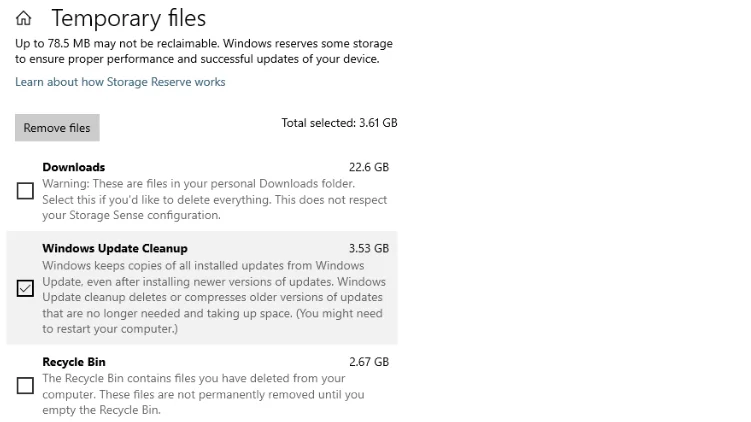
- Una vez hecho esto, haga clic en el botón "Eliminar archivos" en la parte superior de la ventana.
Método 5: use un software profesional
Si desea escanear a fondo su computadora en busca de archivos inútiles y eliminarlos de manera efectiva, use un limpiador de PC profesional. Un buen ejemplo que recomendamos es Auslogics Windows Slimmer. Esta aplicación única escanea su computadora en busca de componentes deshabilitados, puntos de restauración del sistema antiguos, bibliotecas de Windows desactualizadas y archivos de actualización de Windows y los elimina automáticamente. También le permite ajustar la configuración de su máquina para ayudar a mejorar el rendimiento. Por lo tanto, si siente que sus escaneos regulares de PC no eliminan todo el desorden del sistema, esta herramienta es lo que necesita. Tiene una interfaz de usuario fácil de usar, por lo que puede descargarla y comenzar a usarla hoy.
Conclusión
Te has estado preguntando, "¿Por qué WinSxS es tan grande?" En caso afirmativo, esperamos que este artículo lo haya ayudado a comprender cómo limpiar la carpeta WinSxS para asegurarse de que no desperdicie espacio de almacenamiento valioso. Sin embargo, si aún tiene preguntas sobre la publicación de hoy, no dude en dejar un comentario a continuación. Además, consulte nuestro blog para obtener más guías útiles de Windows 10 como esta.
